Tabel(versie) kopiëren
Scenario Assurantie biedt de mogelijkheid om tabellen te kopiëren. Van deze mogelijkheid kunt u gebruik maken om:
- Binnen een tabelsoort een nieuw tariefnummer aan te maken
- Een nieuwe versie binnen een tariefnummer aan te maken
- Kies in het lint voor
- Kies de tabelsoort die u wilt kopiëren, bijvoorbeeld .
- Kies voor .
- Selecteer met
 de tabel die u wilt kopiëren.
de tabel die u wilt kopiëren. - Activeer de box Versies.
- Kies in het lint voor . Het venster Kopiëren tariefregels wordt geopend.
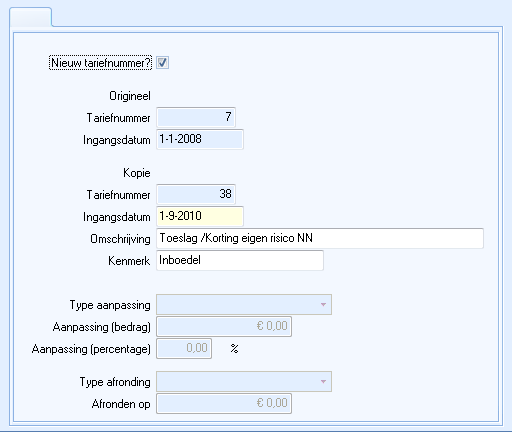
- Vink het veld Nieuw tariefnummer? aan als u een nieuw nummer wilt gebruiken.
- Wanneer een tarief wijzigt, maakt u een nieuwe versie van een bestaande premietabel.
In dit geval zet u géén vinkje bij Nieuw tariefnummer? bij het kopieren.
- Wilt u een nieuwe tabel aanmaken, die dezelfde opzet heeft als de door u gekozen versie van een bestaande tabel, dan zet u wel een vinkje bij Nieuw tariefnummer.
Nadat u dat gedaan hebt is, bij de gegevens van de kopie, een nieuw tariefnummer gegenereerd en zijn de velden Omschrijving en Kenmerk aan te passen.
Deze vorm van kopiëren gebruikt u voornamelijk bij het invoeren van nieuwe tarieven, waarbij de diverse Premie- en Korting/Toeslagtabellen dezelfde opzet hebben, maar waarbij de premiebedragen, -promillages of –percentages verschillen.
Nadat u de tabellen hebt gekopieerd, moet u de bedragen, promillages of percentages, in Premie- en Korting/Toeslagregels aanpassen.
- Wanneer een tarief wijzigt, maakt u een nieuwe versie van een bestaande premietabel.
- Het veld Ingangsdatum vult u met de datum op dat deze versie van de tabel gaat gelden.
Als u een nieuwe versie van een bestaande tabel maakt (geen vinkje in nieuw tariefnummer), moet deze datum liggen na de jongste ingangsdatum van het gekopiëerde tariefnummer.
- Het veld Omschrijving gebruikt u voor de naam van de tabel zoals deze in overzichten zal verschijnen.
- Voer in het veld Kenmerk het kenmerk van de tabel in.
- Vul de overige velden volgens onderstaande toelichting.
Deze velden zijn alleen van toepassing als de tabel leidt tot een premie of korting/toeslag in de vorm van een bedrag. Het is dan mogelijk om bedragen in de tabel te wijzigen met een vast bedrag of percentage.
Veld |
Toelichting |
Type aanpassing |
Hier geeft u aan hoe de bedragen aangepast worden, met een bedrag of met een percentage. |
Aanpassing (bedrag) |
Dit veld is alleen actief als u in het veld Type aanpassing Bedrag heeft geselecteerd. U vult hier het bedrag in dat bij de bedragen in de premieregels en (indien gevuld) de minimum premie en het interval bedrag extrapolatie, opgeteld wordt. Als de nieuwe premies lager zijn dan de oude zet u een minteken voor het bedrag. |
Aanpassing (percentage) |
Dit veld is alleen actief als u in het veld Type aanpassing Percentage heeft geselecteerd. U vult hier het percentage in, waarmee de bedragen in de premieregels en (indien gevuld), de minimum premie en het interval bedrag extrapolatie, gewijzigd worden. Als de premies verlaagd worden zet u een minteken voor het percentage. |
Type afronding |
Deze rubriek is alleen actief als u in het veld Type aanpassing Percentage heeft geselecteerd. U geeft hier aan hoe een tussenresultaat wordt afgerond. Bijvoorbeeld: 10% verhoging van € 648.45 geeft als tussenresultaat € 713,295. U kunt kiezen uit:
De afronding is ook afhankelijk van de keuze in het veld Afronden op. |
Afronden op |
Hier geeft u aan waarop u de bedragen afgerond wilt zien. U kunt bedragen op ieder willekeurig bedrag afronden. Bijvoorbeeld: op een eurocent (€ 0,01), op vijf eurocent (€ 0,05) of op een euro (€ 1,00). |